使用远程用户界面检查使用情况和日志
可从远程用户界面的状态确认/取消检查功能的状态和日志、机器的运行状态以及错误信息。
1
登录到远程用户界面。启动远程用户界面
2
在远程用户界面的门户页面上,单击 [状态确认/取消]。远程用户界面的门户页面
3
选择要查看其状态或日志的项目。
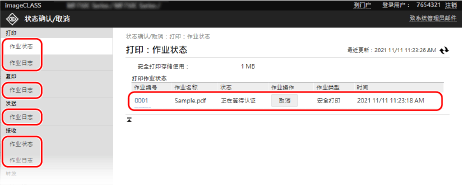
[打印]
[作业状态]
显示打印数据的状态(正在打印或等待)。
这将显示所有打印作业的状态,而不管部门 ID 管理设置如何。
如果您在以普通用户模式登录时在 [用户名] 中输入用户名,则仅显示该用户的打印作业状态。
这将显示所有打印作业的状态,而不管部门 ID 管理设置如何。
如果您在以普通用户模式登录时在 [用户名] 中输入用户名,则仅显示该用户的打印作业状态。
单击暂停打印和安全打印的 [作业编号],可显示打印详细信息和查看用户名及打印的张数。
在 [作业操作] 中单击 [取消],可删除正在打印或等待的作业的打印数据。
[作业日志]
显示打印作业日志。
[复印]
[作业日志]
显示复印作业日志。
[发送]
[作业日志]
显示扫描和传真作业的发送作业日志。
[接收]
[作业状态]
显示传真和 I-Fax 作业的接收作业状态。
启用存储锁定的预览后,可在以系统管理员模式登录时查看传真详细信息和打印传真。将已接收文档保存到机器中(存储锁定)
启用存储锁定的预览后,可在以系统管理员模式登录时查看传真详细信息和打印传真。将已接收文档保存到机器中(存储锁定)
[作业日志]
显示传真和 I-Fax 作业的接收作业日志。
[转发]
[转发错误]
显示以错误结束的转发数据信息。
启用存储锁定的预览后,可在以系统管理员模式登录时执行以下操作。将已接收文档保存到机器中(存储锁定)
启用存储锁定的预览后,可在以系统管理员模式登录时执行以下操作。将已接收文档保存到机器中(存储锁定)
Click [作业编号] 可查看要转发的数据详细信息和预览。
单击 [删除] 可删除要转发的数据。
* 如果数据无法转发,而是仍保留在存储器中,则可以进行打印。检查无法转发的传真
[错误信息]
显示机器上发生的错误信息。
* 通过单击在门户页面上的 [错误信息] 中显示的链接,可以查看相同的信息。
[耗材]
显示个纸张来源的纸张尺寸和类型以及一体式鼓粉盒名称。
* 通过单击门户页面上的 [检查耗材详细信息] 可以查看相同的信息。
[设备功能]
显示机器的规格和可选设备的状态。
[设备信息]
显示机器的信息,例如产品名称和序列号,以及固件版本和系统管理员信息。
[设备名称] 和 [位置] 显示在 [设置/注册]  [设备管理]
[设备管理]  [设备信息设置] 中设置的信息。
[设备信息设置] 中设置的信息。
 [设备管理]
[设备管理]  [设备信息设置] 中设置的信息。
[设备信息设置] 中设置的信息。[系统管理员信息] 显示在 [设置/注册]  [用户管理]
[用户管理]  [系统管理员信息] 中设置的信息。
[系统管理员信息] 中设置的信息。
 [用户管理]
[用户管理]  [系统管理员信息] 中设置的信息。
[系统管理员信息] 中设置的信息。[检查计数器]
显示截至当前的复印和打印总页数。检查打印页数(检查计数器)
[一体式鼓粉盒日志]
显示一体式鼓粉盒每种颜色的使用记录。
要更改所显示的颜色,请从下拉菜单中选择颜色,然后单击 [显示]。
要更改所显示的颜色,请从下拉菜单中选择颜色,然后单击 [显示]。
[节约信息]
显示每月的平均输出页数和平均耗电量。
可以更改 [设备设置状态] 中以下项目的设置来节省纸张和电力。
可以更改 [设备设置状态] 中以下项目的设置来节省纸张和电力。
[复印设置N合1]
[复印设置的双面]
[存储锁定设置中的使用传真预览] 将已接收文档保存到机器中(存储锁定)
4
在查看使用情况后从远程用户界面注销。